柯尼卡美能达扫描到PC设定
柯尼卡美能达bizhub扫描设置

柯尼卡美能达b i z h u b扫描设置The Standardization Office was revised on the afternoon of December 13, 2020柯尼卡美能达bizhub 283打印机扫描设置设置扫描功能的前提1.打印机的ip地址已经设置好,并且和自己的主机在同一网段,并保证在本机能够ping通打印机(如下图所示)2.3.// 图1,本机ip为(可以在cmd里,通过 ipconfig 命令查看)4.5.6.7.8.// 图2,打印机地址为:(这个是自己设置的,不知道可以问网管),从本机能正常ping通9.10.保证在本机上已经安装好了打印机的驱动,并且成功添加了打印机11.12.13.14.开始设置扫描功能1.给本机登录账户,设置一个登录密码2.3.// 图1,打开计算机管理(“我的电脑”右键“管理”选项,如图1 至图3)4.5.6.// 图2,(点击“继续”)// 图3,(设置密码,并点击“确定”)7.设置共享文件夹,添加可访问的“用户”及“权限”(如图1 至图6)8.9.// 图1,(在D盘新建一个文件夹,名为“扫描文件”,然后右键文件夹,选择“属性”选项,然后再选“共享”标签,剩下的按图中括号依次选择即可)10.11.12.13.14.// 图2,(添加权限用户)15.16.17.18.// 图319.20.21.22.23.24.25.// 图426.27.28.29.30.// 图5,(确定即可)31.32.33.34.// 图6,(关闭即可)35.36.设置打印服务器,添加SMB扫描功能(如图1 - 5)// 图1,(登录打印服务器,管理界面,进入“扫描”功能设置界面,注册新用户)// 图2,(添加SMB功能)// 图3,(从上到下,依次按图设置,完毕点“确定”)// 图4 ,(信息添加完毕)// 图5,(到打印上扫描试一试吧,在看看你的“共享文件夹”里面有没有文件生成)。
柯尼卡Bizhub系列复印机扫描设置教程

柯尼卡Bizhub系列复印机扫描设置教程1–扫描至电脑在阅读以下教程前,请参看《柯尼卡数码复印机IP地址设置教程》图11.打开我的电脑,在最上行点击工具–文件夹选项,将“使用简单文件共享(推荐)”的钩去掉。
图22.在我的电脑下的某个盘中,建立一个文件夹,并以英文命名(名称不要有空格,不能用中文命名),如“scan”,右键–共享和安全图33.共享此文件夹,并单击“权限”图44.如图点击“添加”,“高级”图55.如图点击“立即查找”,选择一个用户名,例如选择“Administrator”–确定–确定图66.如图设置权限如果图5的步骤中选定一个用户后,其密码为空,则应进行以下相关操作图77.打开控制面板,进入性能和维护–管理工具–本地安全策略–安全选项图88.如图,将“账户:使用空白密码的本地账户只允许进行控制台登陆”禁用如果图5的步骤中选定得用户名是Guest,则应先在控制面板–性能和维护–管理工具–本地安全策略–安全选项–“账户:来宾账户状态”中启用来宾账户然后在控制面板–性能和维护–管理工具–本地安全策略–用户权利指派–“拒绝从网络访问这台计算机”内的Guest账户删除使用Guest账户要设置的项目很多,因此笔者不建议您使用它;笔者的建议是,在控制面板–账户管理中新建一个账户,设置密码;然后使用这个账户作为柯尼卡复印机登陆计算机时使用的账户,请继续阅读以下设置。
图99.在浏览器中输入复印机的IP地址,进入复印机的WEB管理页面;点击“扫描”图1010.如图点击“—”图1111.选择“TX-PC(SMB)”然后点击“后退”图1212.设置图中圈出的项目,单触键名即复印机面板中显示的名称,如“ydl365”;IP地址,即本计算机的IP地址(如何查询本机IP?请点我);文件路径即图2、图3中设置的共享文件夹名称;用户名和密码即图5选择的用户名及其对应的密码以上设置完毕后,回到复印机上扫面一个图片试试,一切OK~柯尼卡数码复印机IP地址设置教程在阅读以下教程前,请参看《复印机网络打印/网络扫描安装前的准备》图11.点击操作面板上的“效用/计数器”按钮图22.点击“管理员管理”图33.输入密码后,点击“管理员2”图44.点击“网络设置”图55.点击“基本设置”b图66.将“DHCP”设为“IP输入”,然后设置本复印机的IP地址,子网掩码,网关。
柯尼卡美能达bizhub扫描设置

柯尼卡美能达bizhub扫描设置
柯尼卡美能达bizhub 283
打印机扫描设置
设置扫描功能的前提
1.打印机的ip地址已经设置好,并且和自己的主机在同一网段,并保证在本机
能够ping通打印机(如下图所示)
// 图1,本机ip为(可以在cmd里,通过ipconfig 命令查看)
// 图2,打印机地址为:(这个是自己设置的,不知道可以问网管),从本机能正常ping通
2.保证在本机上已经安装好了打印机的驱动,并且成功添加了打印机
开始设置扫描功能
1.给本机登录账户,设置一个登录密码
// 图1,打开计算机管理(“我的电脑”右键“管理”选项,如图1 至图3)
// 图2,(点击“继续”)
// 图3,(设置密码,并点击“确定”)
2.设置共享文件夹,添加可访问的“用户”及“权限”(如图1 至图6)
// 图1,(在D盘新建一个文件夹,名为“扫描文件”,然后右键文件夹,选择“属性”
选项,然后再选“共享”标签,剩下的按图中括号依次选择即可)
// 图2,(添加权限用户)
// 图3
// 图4
// 图5,(确定即可)
// 图6,(关闭即可)
3.设置打印服务器,添加SMB扫描功能(如图1 - 5)
// 图1,(登录打印服务器,管理界面,进入“扫描”功能设置界面,注册新用户)
// 图2,(添加SMB功能)
// 图3,(从上到下,依次按图设置,完毕点“确定”)
// 图4 ,(信息添加完毕)
// 图5,(到打印上扫描试一试吧,在看看你的“共享文件夹”里面有没有文件生成)。
KONICA打印机扫描到电脑步骤图解

1.在windows系统上新建一个文件夹
2.右键点击文件夹,选择属性,打开文件夹 属性页面
3.选择共享标签栏,点击共享按钮
4.在文件共享界面,添加Everyone
5.在权限级别处,选择读取/写入后,点击共 享
6.点击完成
7.在共享标签栏下,点击高级共享按钮
15.选择通讯簿,点击新注册
16.点击SMB,点击确定
17.在设置界面中,依次输入名称,主机地址或主机名 (选择主机名时需要勾选输入主机名时,设置为on), 刚才设置的文件路径,Windows登陆用户名及登录密 码,点击确定保存,SMB设置完毕
返回目录
Байду номын сангаас
8.勾选共享此文件夹,并点击权限按钮
9.勾选完全控制,点击确定
10.选择网络共享中心
11.选择启用共享及关闭密码保护共享,点击 保存后,退出文件夹属性设置
12.打开控制面板,Windows防火墙设置, 点击启用或关闭Windows防火墙
13.关闭Windows防火墙,点击确定
14.在IE浏览器中,输入复印机IP地址,打开 Web设置界面,选择目的地注册
全系列柯尼卡美能达彩机通过网络打印的机器扫描设置

此方法适用于全系列柯美黑白机,彩机。
通过网络打印的机器。
USB不行哦1、电脑端设置。
1)固定打印机IP地址。
不要自动获取IP。
记下
2)安装FTP Utility
3)新建个文件夹,并最好用英文命名。
扫描的东西都是在这个文件夹里的。
FTP Utility 设置如下
点参照选择刚才新建的文件夹
勾选Anonymous
全部设置好后点开始。
电脑登陆
点击
复印机端设置
7145和500 或者彩机C451 350设置大同小异,掌握原理自己设置就行。
1)注册新用户,一般是在效用里,7145是按扫描以后找到FTP 再选注册新用户。
好啦现在到复印机端选择扫描找到你刚才新建的地址选择点开始机器在动在扫描就证明成功了,到电脑的文件夹里看下是不是有了。
此方法我最多的一家客户连了30多台电脑,一定要固定IP,不固定IP就找不到电脑扫描不了。
这个方法好处是任何机器只要联网就能扫描,设置简单。
不好的地方是客户一不小心把IP换了就扫描不了了。
FTPUtility 1.0就不上传了那个更简单。
但只支持XP的现在都WIN7了。
FTP2.0 支持XP win7 。
只有柯美日本网站上有的下。
英文网站都没有的下。
所以只有日文的安装就一直点下一步就行。
美能达复合机扫描到电脑安装教程

1. 1.FTP方式设置a.安装FTP软件1)首先在在电脑上打开“ftp utilitystup”文件夹2)双击点击安装包“FTPUtilitysetup.exe”,进入下一步2. 23)点击“NEXT”,进入下一步3. 34)点击“YES”,进入下一步4. 45)可自定义设置路径,点击“NEXT”,进入下一步5. 56)点击“NEXT”,进入下一步6. 67)点击“Finish”,安装完成7.7b.PSWC设置账户1)打开IE,在地址栏中输入机器的IP地址进入Web Connection8.82)点击目的地注册,然后点击“新注册”,进入9.93)选择FTP,点击“确认”,确定进入下一步。
10.104)在“名称”输入计算机名称,在“主机地址”中输入计算机的IP地址,在“文件路径”中输入“.”然后点击确认。
11.11c.操作使用1)在电脑桌面上找到“FTP Utility settings”,并打开12.122)选择FTP扫描到文件夹的路径并按“OK”13.133)当使用FTP扫描功能时,在桌面上打开“ftp utility”,在电脑右下角会出现该图标后可以前往MFP处进行操作14.4)点击MFP功能中的“扫描”项15.5)选中之前所创建的FTP项,设置好扫描需求后点击右下方发光的蓝色开始键,回到电脑设置的文件夹中查找对于图像即可16.2.SMB方式设置说明a.账户设置,文件夹建立1)在IE地址栏中输入机器的IP地址进入Web Connection17.2)点击目的地注册,然后点击“新注册”,进入后18.3)选择SMB,点击“确认”,确定进入下一步。
4)SMB常规设置:名称,主机地址,路径,用户名,密码19.b.操作使用1)PC端设置共享文件夹,共享设置everyone的读取和写入权限20.2)win7下请检查everyone的权限21.3)高级共享中勾选共享此文件夹,共享名为web路径名22.4)点击MFP功能中的“扫描/传真”项23.5)选中之前所创建的SMB项,设置好扫描需求后点击右下方发光的蓝色开始键,回到电脑设置的文件夹中查找对于图像即可。
柯尼卡美能达KONICA打印机扫描到电脑步骤图解.

柯尼卡美能达打印机设置扫描到电脑文件夹方法
一、查找打印机IP地址(已知打印机IP的可省略此步骤)
打开网上邻居>打印机和传真>选中打印机并右击>属性>选择端口,出现以下对话框后点击配置端口。
在跳出的对话框第二行可见到IP地址。
二、在浏览器地址栏里输入你们公司的打印机IP地址后回车,可见如下页面
或者以下对话框选择登陆后见到上一张图片中的界面。
三、点击左边第五个橙色图标类似小榔头的出现以下界面
四、点击新注册出现以下对话框选择点击SMB 点击确定
五、名称栏里写上姓名(自主设定),主机地址写上要扫描电脑的IP(如何见电脑IP见下一步)目录写上SCAN 用户名密码写开机用户名和密码(修改开机密码后记得需重新修改此密码,建议不用用户名密码登陆)。
点击下一步即可。
六、如何查看本地IP,点击电脑“开始”选择“运行”
在运行栏目里写上“CMD”然后回车,出现黑色DOS对话框里输入ipconfig 回车会出现电脑当时IP地址。
七、建立扫描目录,打开我的电脑,进入D盘,右击鼠标建立新建文件夹,然后按电脑F2把文件夹名字改成SCAN,然后鼠标右击SCAN文件夹,共享文件夹即可,
俩个钩一定要选择,否则可能不能扫描通过。
柯尼卡美能达bizhub扫描设置

柯尼卡美能达bizhub 283
打印机扫描设置
设置扫描功能的前提
1.打印机的ip地址已经设置好,并且和自己的主机在同一网段,并保证在本机
能够ping通打印机(如下图所示)
// 图1,本机ip为(可以在cmd里,通过ipconfig 命令查看)
// 图2,打印机地址为:(这个是自己设置的,不知道可以问网管),从本机能正常ping通
2.保证在本机上已经安装好了打印机的驱动,并且成功添加了打印机
开始设置扫描功能
1.给本机登录账户,设置一个登录密码
// 图1,打开计算机管理(“我的电脑”右键“管理”选项,如图1 至图3)
// 图2,(点击“继续”)
// 图3,(设置密码,并点击“确定”)
2.设置共享文件夹,添加可访问的“用户”及“权限”(如图1 至图6)
// 图1,(在D盘新建一个文件夹,名为“扫描文件”,然后右键文件夹,选择“属性”
选项,然后再选“共享”标签,剩下的按图中括号依次选择即可)
// 图2,(添加权限用户)
// 图3
// 图4
// 图5,(确定即可)
// 图6,(关闭即可)
3.设置打印服务器,添加SMB扫描功能(如图1 - 5)
// 图1,(登录打印服务器,管理界面,进入“扫描”功能设置界面,注册新用户)
// 图2,(添加SMB功能)
// 图3,(从上到下,依次按图设置,完毕点“确定”)
// 图4 ,(信息添加完毕)
// 图5,(到打印上扫描试一试吧,在看看你的“共享文件夹”里面有没有文件生成)。
柯尼卡美能达bizhub扫描设置

柯尼卡美能达bizhub 283
打印机扫描设置
设置扫描功能的前提
1.打印机的ip地址已经设置好,并且和自己的主机在同一网段,并保证在本机
能够ping通打印机(如下图所示)
// 图1,本机ip为172.16.10.166(可以在cmd里,通过ipconfig 命令查看)// 图2,打印机地址为:172.16.10.4(这个是自己设置的,不知道可以问网管),从本机能正常ping通
2.保证在本机上已经安装好了打印机的驱动,并且成功添加了打印机
开始设置扫描功能
1.给本机登录账户,设置一个登录密码
// 图1,打开计算机管理(“我的电脑”右键“管理”选项,如图1 至图3)
// 图2,(点击“继续”)
// 图3,(设置密码,并点击“确定”)
2.设置共享文件夹,添加可访问的“用户”及“权限”(如图1 至图6)
// 图1,(在D盘新建一个文件夹,名为“扫描文件”,然后右键文件夹,选择“属性”
选项,然后再选“共享”标签,剩下的按图中括号依次选择即可)
// 图2,(添加权限用户)
// 图3 // 图4
// 图5,(确定即可)
// 图6,(关闭即可)
3.设置打印服务器,添加SMB扫描功能(如图1 - 5)
// 图1,(登录打印服务器,管理界面,进入“扫描”功能设置界面,注册新用户)
// 图2,(添加SMB功能)
// 图3,(从上到下,依次按图设置,完毕点“确定”)
// 图4 ,(信息添加完毕)
// 图5,(到打印上扫描试一试吧,在看看你的“共享文件夹”里面有没有文件生成)。
柯尼卡美能达KONICA打印机扫描到电脑步骤图解
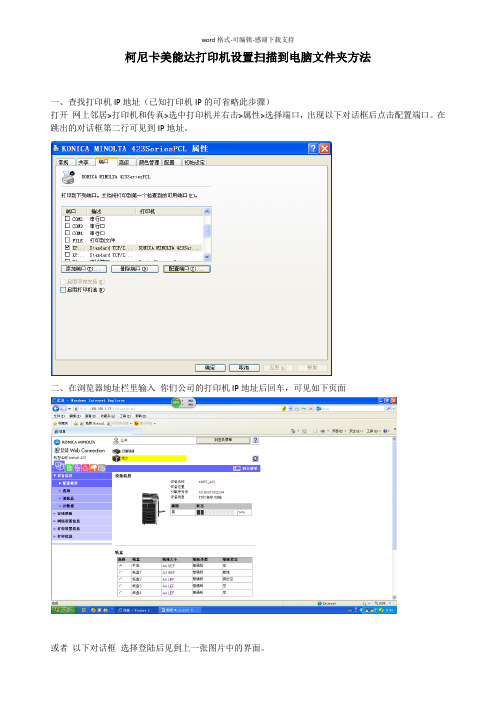
柯尼卡美能达打印机设置扫描到电脑文件夹方法
一、查找打印机IP地址(已知打印机IP的可省略此步骤)
打开网上邻居>打印机和传真>选中打印机并右击>属性>选择端口,出现以下对话框后点击配置端口。
在跳出的对话框第二行可见到IP地址。
二、在浏览器地址栏里输入你们公司的打印机IP地址后回车,可见如下页面
或者以下对话框选择登陆后见到上一张图片中的界面。
三、点击左边第五个橙色图标类似小榔头的出现以下界面
四、点击新注册出现以下对话框选择点击SMB 点击确定
五、名称栏里写上姓名(自主设定),主机地址写上要扫描电脑的IP(如何见电脑IP见下一步)目录写上SCAN 用户名密码写开机用户名和密码(修改开机密码后记得需重新修改此密码,建议不用用户名密码登陆)。
点击下一步即可。
六、如何查看本地IP,点击电脑“开始”选择“运行”
在运行栏目里写上“CMD”然后回车,出现黑色DOS对话框里输入ipconfig 回车会出现电脑当时IP地址。
七、建立扫描目录,打开我的电脑,进入D盘,右击鼠标建立新建文件夹,然后按电脑F2把文件夹名字改成SCAN,然后鼠标右击SCAN文件夹,共享文件夹即可,
俩个钩一定要选择,否则可能不能扫描通过。
一般故障解决,大部分问题是IP地址被更改了,SCAN目录共享属性被更改了或者开机密码修改了,所以不能扫描第一项就该检查这几个是不是被更改了。
美能达KONICA打印机扫描到电脑步骤图解

xx美能达打印机设置扫描到电脑文件夹方法
一、查找打印机IP地址(已知打印机IP的可省略此步骤)
打开网上邻居>打印机和传真>选中打印机并右击>属性>选择端口,出现以下对话框后点击配置端口。
在跳出的对话框第二行可见到IP地址。
二、在浏览器地址栏里输入你们公司的打印机IP地址后回车,可见如下页面
或者以下对话框选择登陆后见到上一张图片中的界面。
三、点击左边第五个橙色图标类似小榔头的出现以下界面
四、点击新注册出现以下对话框选择点击SMB 点击确定
五、名称栏里写上姓名(自主设定),主机地址写上要扫描电脑的IP(如何见电脑IP见下一步)目录写上SCAN 用户名密码写开机用户名和密码(修改开机密码后记得需重新修改此密码,建议不用用户名密码登陆)。
点击下一步即可。
六、如何查看本地IP,点击电脑“开始”选择“运行”
入ipconfig 回车会出现电脑当时IP地址。
七、建立扫描目录,打开我的电脑,进入D盘,右击鼠标建立 xx 文件夹,然后按电脑F2把文件夹名字改成SCAN,然后鼠标右击SCAN文件夹,共享文件夹即可,
俩个钩一定要选择,否则可能不能扫描通过。
一般故障解决,大部分问题是IP地址被更改了,SCAN目录共享属性被更改了或者开机密码修改了,所以不能扫描第一项就该检查这几个是不是被更改了。
柯尼卡美能达扫描到PC设定
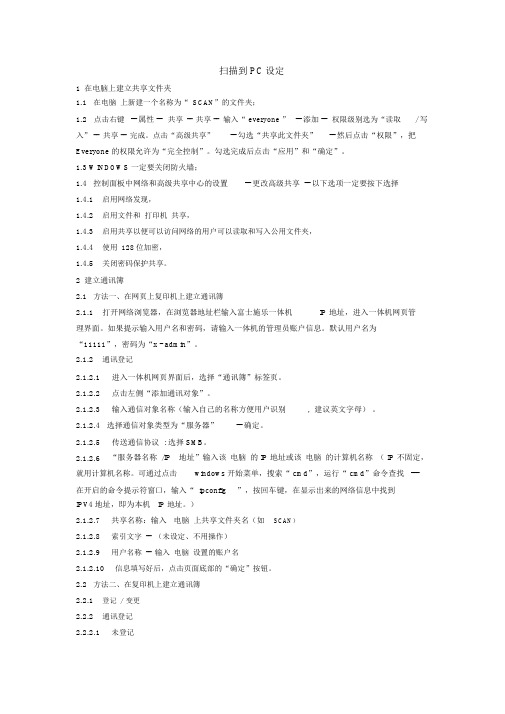
扫描到 PC设定1在电脑上建立共享文件夹1.1在电脑上新建一个名称为“ SCAN”的文件夹;1.2点击右键-- 属性 --共享--共享 --输入“ everyone ”-- 添加 --权限级别选为“读取/ 写入” --共享 --完成。
点击“高级共享”-- 勾选“共享此文件夹”-- 然后点击“权限”,把Everyone 的权限允许为“完全控制”。
勾选完成后点击“应用”和“确定”。
1.3 WINDOWS一定要关闭防火墙;1.4控制面板中网络和高级共享中心的设置-- 更改高级共享 -- 以下选项一定要按下选择1.4.1启用网络发现,1.4.2启用文件和打印机共享,1.4.3启用共享以便可以访问网络的用户可以读取和写入公用文件夹,1.4.4使用128位加密,1.4.5关闭密码保护共享。
2建立通讯簿2.1方法一、在网页上复印机上建立通讯簿2.1.1打开网络浏览器,在浏览器地址栏输入富士施乐一体机IP 地址,进入一体机网页管理界面。
如果提示输入用户名和密码,请输入一体机的管理员账户信息。
默认用户名为“11111”,密码为“x - admin”。
2.1.2通讯登记2.1.2.1进入一体机网页界面后,选择“通讯簿”标签页。
2.1.2.2点击左侧“添加通讯对象”。
2.1.2.3输入通信对象名称(输入自己的名称方便用户识别, 建议英文字母)。
2.1.2.4 选择通信对象类型为“服务器”-- 确定。
2.1.2.5传送通信协议 : 选择 SMB。
2.1.2.6“服务器名称 /IP地址”输入该电脑的 IP 地址或该电脑的计算机名称( IP 不固定,就用计算机名称。
可通过点击windows 开始菜单,搜索“ cmd”,运行“ cmd”命令查找 ---在开启的命令提示符窗口,输入“ ipconfig”,按回车键,在显示出来的网络信息中找到IPV4地址,即为本机IP 地址。
)2.1.2.7共享名称:输入电脑上共享文件夹名(如SCAN)2.1.2.8索引文字--(未设定、不用操作)2.1.2.9用户名称--输入电脑设置的账户名2.1.2.10信息填写好后,点击页面底部的“确定”按钮。
柯尼卡美能达KONICA打印机扫描到电脑步骤图解汇编

柯尼卡美能达打印机设置扫描到电脑文件夹方法一、查找打印机IP 地址(已知打印机IP 的可省略此步骤)打开 网上邻居>打印机和传真 >选中打印机并右击 >属性〉选择端口,出现以下对话框后点击 配置端口。
在跳出的对话框第二行可见到IP 地址。
、在浏览器地址栏里输入你们公司的打印机IP 地址后回车,可见如下页面A»SLA量盘上比 集找驚9!fi手18AI5EF ¥:iSift2|F 址T A3 S6F 秋垛|FAi LJEF|F~ JUJM LEF壬 |7~Al UEF壬■ Ch )4fefei4-也 NWS T& « RH °V ■■- risrfni 113 Hdt a■= f 勺苴比T O 9 +1 |,|P ,ftXA - VioJwai Iat-FEncl E&pluxr E匚回何1耳二■lit 1的]IT< X; ■:“: P -SWCEJ •巾即収軟叩 _LRg WttqjjHr MIA 之趙 Mr - ■a a LZ 呼* W 囲密,竝3 TAu)・•,*Q KONICAMlNOLlTfl机S 磅韩"触詆為v.a■■141%设备客样 T 氓备禮理弓rw 時列号 聆£拱聖rrfti或者 以下对话框 选择登陆后见到上一张图片中的界面。
u tUh*sJr 血如江邑言匸NIC IERCLTA jR«drc-^b Idt Lxaac-ica。
I 士始;Web ConnectionilFAMJhtaLU.USOE^FM I IQSL A ^U ^A I 审ft*恒益共用户rmK畳r Flash HTML用痂式JBfflil 过HamhRa 疽査春n 噩晅训用户饶韵r 警告时,JL 示if 话衽“JSii 独番育**用护丘衆托掘死百埋捋拝理庁需要安乖f 注h niam 伽•毘息汕岂送£ 一丘云闭"汀■居塀0 EHiMkfilg ▼电 HMK T& 过收首UJaLIH F 西 Vi 注 IUF +MEI a=?弓』0* |点击左边第五个橙色图标类似小榔头的出现以下界面» Ae床胆号時'1-50 v 竺_b HffT 亜S'MIME *1i ■»主■► 3:*C a (nitric - rah日 HdE ■疔屮削 aFl El 的UlrLM - ViruLnj IalcEJiulEipluircQ@S|圖 bl" JHBLiJHli.师'施'*^ jad—-y~9阳冈[S^M -"|糾.|工忡⑥ «lfl>£l取社妙uJ- tM* 盘豐 SJr i^^iiU遷■crim 连團Si 8 L•行牛E 囲it" aSCW' IMm*Q KOMICAMlNOUA1nJ ?£ES 亲皿bCwnwMn沁3'刈卜■■備・»晖押一甘玉迟・可■"建用亠 妣叫_____________________________________________________________________________________________________________________________________________________________ 州甘和ii啦EW)M四、点击新注册出现以下对话框选择点击SMB 点击确定Q KOHICAMINOUA2 琵._________ 他弼* _______________j ?:j 弃启◎ H m 刃fi 日MlfcH 帮-Tan0筍注■杆叶削a五、名称栏里写上姓名(自主设定),主机地址写上要扫描电脑的 IP (如何见电脑IP 见下步)目录写上SCAN 用户名密码写开机用户名和密码 (修改开机密码后记得需重新修改此密码,建议不用用户名密码登陆)。
最新柯尼卡美能达KONICA打印机扫描到电脑步骤图解汇编
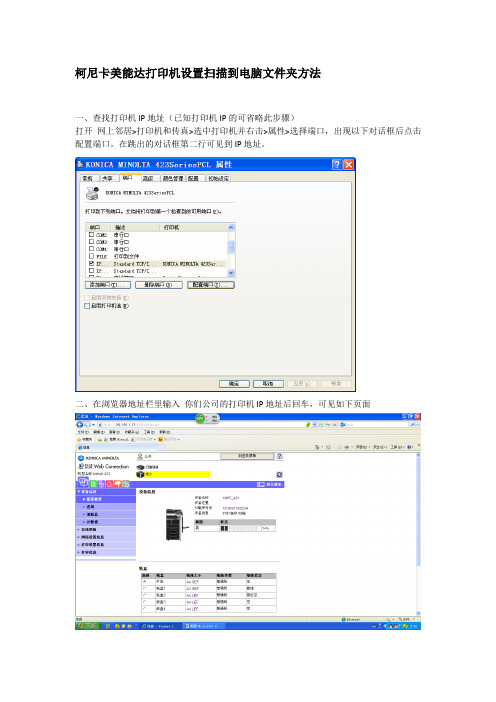
柯尼卡美能达打印机设置扫描到电脑文件夹方法
一、查找打印机IP地址(已知打印机IP的可省略此步骤)
打开网上邻居>打印机和传真>选中打印机并右击>属性>选择端口,出现以下对话框后点击配置端口。
在跳出的对话框第二行可见到IP地址。
二、在浏览器地址栏里输入你们公司的打印机IP地址后回车,可见如下页面
或者以下对话框选择登陆后见到上一张图片中的界面。
三、点击左边第五个橙色图标类似小榔头的出现以下界面
四、点击新注册出现以下对话框选择点击SMB 点击确定
五、名称栏里写上姓名(自主设定),主机地址写上要扫描电脑的IP(如何见电脑IP见下一步)目录写上SCAN 用户名密码写开机用户名和密码(修改开机密码后记得需重新修改此密码,建议不用用户名密码登陆)。
点击下一步即可。
六、如何查看本地IP,点击电脑“开始”选择“运行”
在运行栏目里写上“CMD”然后回车,出现黑色DOS对话框里输入ipconfig 回车会出现电脑当时IP地址。
七、建立扫描目录,打开我的电脑,进入D盘,右击鼠标建立新建文件夹,然后按电脑F2把文件夹名字改成SCAN,然后鼠标右击SCAN文件夹,共享文件夹即可,
俩个钩一定要选择,否则可能不能扫描通过。
柯尼卡美能达bizhub283扫描设置
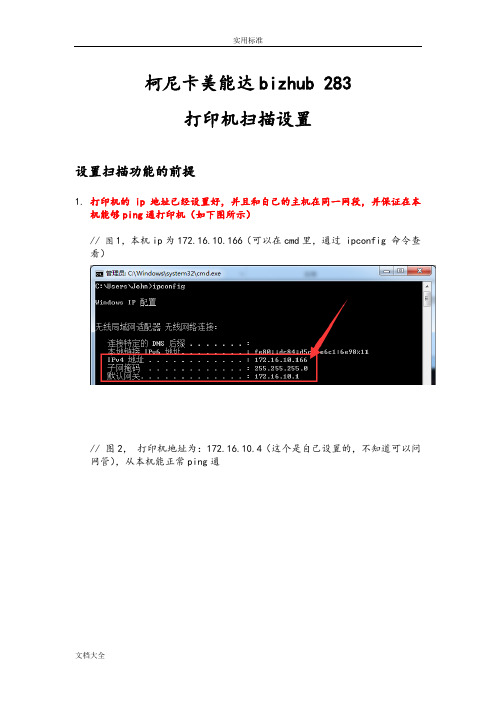
柯尼卡美能达bizhub 283
打印机扫描设置
设置扫描功能的前提
1.打印机的ip地址已经设置好,并且和自己的主机在同一网段,并保证在本
机能够ping通打印机(如下图所示)
// 图1,本机ip为172.16.10.166(可以在cmd里,通过 ipconfig 命令查看)
// 图2,打印机地址为:172.16.10.4(这个是自己设置的,不知道可以问网管),从本机能正常ping通
2.保证在本机上已经安装好了打印机的驱动,并且成功添加了打印机
开始设置扫描功能
1.给本机登录账户,设置一个登录密码
// 图1,打开计算机管理(“我的电脑”右键“管理”选项,如图1 至图3)
// 图2,(点击“继续”)
// 图3,(设置密码,并点击“确定”)
2.设置共享文件夹,添加可访问的“用户”及“权限”(如图1 至图6)
// 图1,(在D盘新建一个文件夹,名为“扫描文件”,然后右键文件夹,选择“属性”
选项,然后再选“共享”标签,剩下的按图中括号依次选择即可)
// 图2,(添加权限用户)
// 图3
// 图4
// 图5,(确定即可)
// 图6,(关闭即可)
3.设置打印服务器,添加SMB扫描功能(如图1 - 5)
// 图1,(登录打印服务器,管理界面,进入“扫描”功能设置界面,注册新用户)
// 图2,(添加SMB功能)
// 图3,(从上到下,依次按图设置,完毕点“确定”)
// 图4 ,(信息添加完毕)
// 图5,(到打印上扫描试一试吧,在看看你的“共享文件夹”里面有没有文件生成)。
konica minolta bizhub 扫描设置(详细步骤)
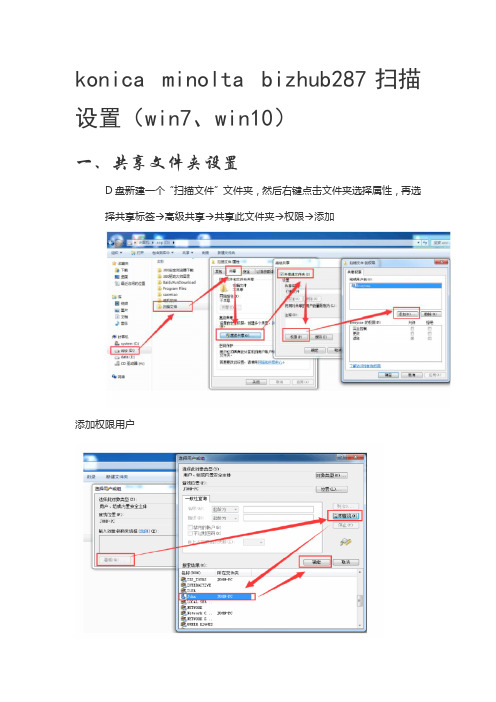
konica minolta bizhub287扫描设置(win7、win10)
一、共享文件夹设置
D盘新建一个“扫描文件”文件夹,然后右键点击文件夹选择属性,再选择共享标签→高级共享→共享此文件夹→权限→添加
添加权限用户
权限全部勾选允许
二、扫描注册设置
1、右击已经安装好的柯尼卡美能达bizhub 287图标,如下图
2、选择【打印机属性(p)】,出现柯尼卡美能达bizhub 287属性界面,如下图
3、再选择属性界面中的【配置】,如下图
4、然后在【配置】界面中选择【启动】,也可以在浏览器中输入打印机ip地址
进入,如下图
5、选择【启动】来到网页的设置界面,如下图
6、在网页的设置界面的登录右边,选择或者输入【用户名称】,再输入【密码】,
再【登录】,如下图
7、点击【登录】后,选择箭头指向标出的图标来到如下图界面
8、再点击界面中的【新注册】,如下图
9、来到【新注册】界面,选择新注册下的SMB,如下图
10、确定后,来到设置界面,如下图
11、设置界面中,按照下图进行设置即可。
12、win7设置完成【确定】后,按下柯尼卡美能达bizhub287上面的传真/
扫描就可以扫描了。
13、win10系统还需要开启windows功能中的SMB1.0选项,全部勾选。
否
则会出现“连接服务器失败”的情况(非常重要)。
- 1、下载文档前请自行甄别文档内容的完整性,平台不提供额外的编辑、内容补充、找答案等附加服务。
- 2、"仅部分预览"的文档,不可在线预览部分如存在完整性等问题,可反馈申请退款(可完整预览的文档不适用该条件!)。
- 3、如文档侵犯您的权益,请联系客服反馈,我们会尽快为您处理(人工客服工作时间:9:00-18:30)。
扫描到PC设定
1 在电脑上建立共享文件夹
1.1 在电脑上新建一个名称为“SCAN”的文件夹;
1.2 点击右键--属性--共享--共享--输入“everyone”--添加--权限级别选为“读取/写入”--共享--完成。
点击“高级共享”--勾选“共享此文件夹”--然后点击“权限”,把Everyone的权限允许为“完全控制”。
勾选完成后点击“应用”和“确定”。
1.3 WINDOWS一定要关闭防火墙;
1.4 控制面板中网络和高级共享中心的设置--更改高级共享--以下选项一定要按下选择
1.4.1 启用网络发现,
1.4.2 启用文件和打印机共享,
1.4.3 启用共享以便可以访问网络的用户可以读取和写入公用文件夹,
1.4.4 使用128位加密,
1.4.5 关闭密码保护共享。
2 建立通讯簿
2.1 方法一、在网页上复印机上建立通讯簿
2.1.1 打开网络浏览器,在浏览器地址栏输入富士施乐一体机IP地址,进入一体机网页管理界面。
如果提示输入用户名和密码,请输入一体机的管理员账户信息。
默认用户名为“11111”,密码为“x-admin”。
2.1.2 通讯登记
2.1.2.1 进入一体机网页界面后,选择“通讯簿”标签页。
2.1.2.2 点击左侧“添加通讯对象”。
2.1.2.3 输入通信对象名称(输入自己的名称方便用户识别, 建议英文字母)。
2.1.2.4 选择通信对象类型为“服务器”--确定。
2.1.2.5 传送通信协议:选择SMB。
2.1.2.6 “服务器名称/IP地址”输入该电脑的IP地址或该电脑的计算机名称(IP不固定,就用计算机名称。
可通过点击windows开始菜单,搜索“cmd”,运行“cmd”命令查找---在开启的命令提示符窗口,输入“ipconfig”,按回车键,在显示出来的网络信息中找到IPV4地址,即为本机IP地址。
)
2.1.2.7 共享名称:输入电脑上共享文件夹名(如SCAN)
2.1.2.8 索引文字--(未设定、不用操作)
2.1.2.9 用户名称--输入电脑设置的账户名
2.1.2.10 信息填写好后,点击页面底部的“确定”按钮。
2.2 方法二、在复印机上建立通讯簿
2.2.1 登记/变更
2.2.2 通讯登记
2.2.2.1 未登记
2.2.2.2 通信对象类型--服务器--关闭
2.2.2.3 通信对象名称--输入自己的名称(方便用户识别)--确定
2.2.2.4 索引文字--(未设定、不操作)
2.2.2.5 传送通信协议--SMB—关闭
2.2.2.6 传送通信协议--输入该电脑的IP地址或该电脑的计算机名称(IP不固定,就用计算机名称)
2.2.2.7 传送通信协议--输入电脑上共享文件夹名(如SCAN)
2.2.2.8 (未设定,不操作)
2.2.2.9 用户名称--输入计算机名--确定
2.2.2.10 密码--输入电脑开机密码--确定
3 扫描操作
3.1 扫描(PC保存)
3.2 通讯簿
3.3 自己的名称
3.4 启动按键。
